세 가지 쉬운 단계에서 화려한 포토샵 이중 톤을 만드는 방법
이중 톤은 두 가지 색상을 사용하는 이미지입니다. 그것은 사진의 출현 이후 주변에 있었던 기술입니다. 19 세기에 이중 톤은 종종 세피아 톤 이었지만 오늘날에는 더 밝은 색상으로 볼 가능성이 더 큽니다.
인쇄 디자이너는 종종 인쇄 비용을 절약하기 위해 이중 톤을 사용합니다. 풀 컬러 이미지를 인쇄하려면 이중 톤의 두 배인 4 가지 색상이 필요합니다. 두 개보다 네 개의 인쇄판을 준비하는 것이 더 많은 작업이므로 이중 톤은 절반 정도 비쌉니다.

이 이미지를 인쇄하려면 4 개의 인쇄판이 필요합니다….

…그러나이 이미지는 재현하기 위해 두 개의 인쇄판 만 필요합니다.
최근 몇 년 동안 웹 디자이너는 미적 이유로 이중 톤을 사용하기 시작했습니다. 한 번 필요성에서 행해진 무언가인 무엇이,차갑게 보기 때문에 지금 행해진다.

때때로 당신은 당신이 사진의 혼합을 건네있어 프로젝트를 얻을 수 있습니다,모든 다른 조건에서 촬영. 모든 사진을 풀 컬러로 함께 사용한 경우 조명,카메라 렌즈 및 사진 스타일의 차이가 산만 해집니다. 디자인은 응집력 느끼지 않을 것입니다. 그러나 모든 사진이 동일한 이중톤 색상으로 처리되면 디자인을 함께 가져올 수 있습니다. 이것,이것,또는 이것 같이.

올바른 이미지와 색상 조합을 찾는 것은 종종 기술 자체보다 더 많은 작업입니다. 모든 이미지는 이중 톤으로 잘 작동,당신은 작동 무엇을보고 조금 놀러해야합니다. 나는 이러한 종류의 사진이 가장 잘 작동한다는 것을 발견했습니다:
- 단순
- 닫기
- 고 대비
- 깊은 피사계 심도

이중 톤을 만드는 방법
1 단계:
포토샵에서Layer > New Adjustment Layer > Gradient Map
2 단계:
그라디언트에 대한 두 가지 색상을 선택합니다. 이미지의 어두운 부분에 대한 어두운 색상과 빛 부분에 대한 밝은 색상을 선택합니다.
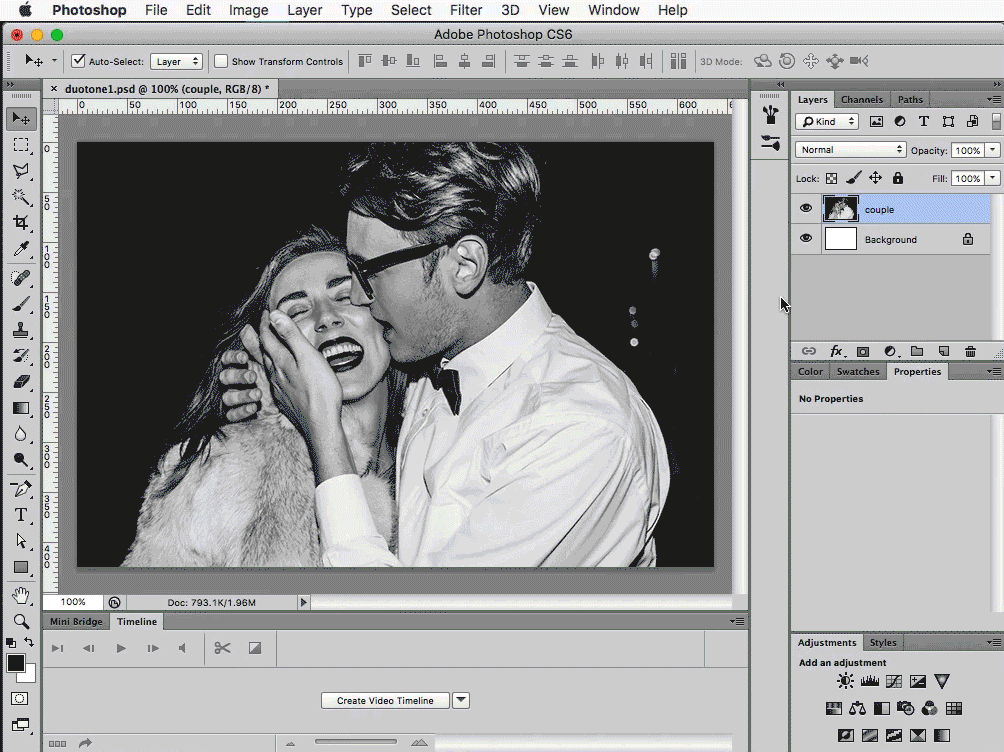
3 단계:
색상을 선택한 후 레벨을 조정하면 이중 톤이 더 많이 나타날 수 있습니다. 내가 여기에 수준을 조정 한 후 이미지가 더 대비가 어떻게 아래에주의:
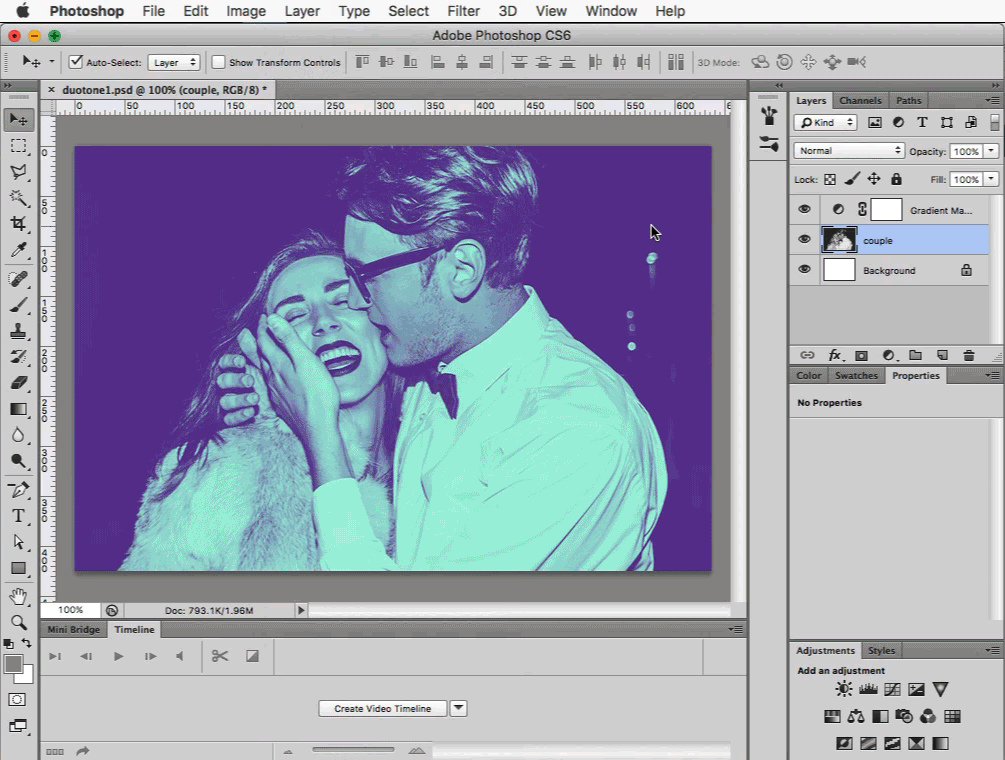
그게 다야! 당신은 위의 이중 톤으로 재생하려는 경우,여기입니다.피디
이 효과를 재현하려면 다음 문서를 확인하십시오.